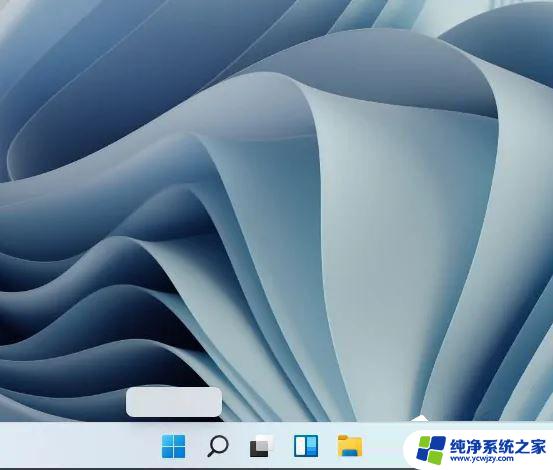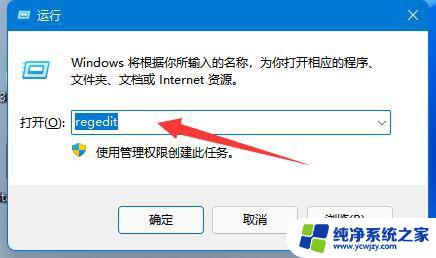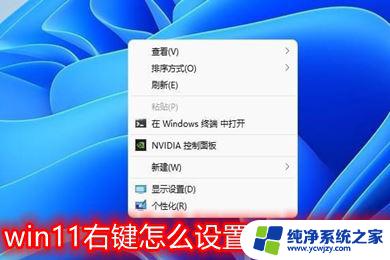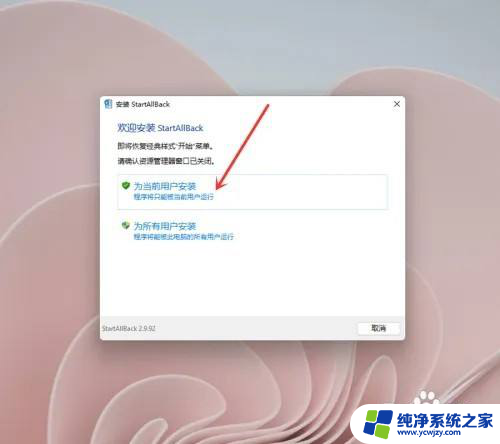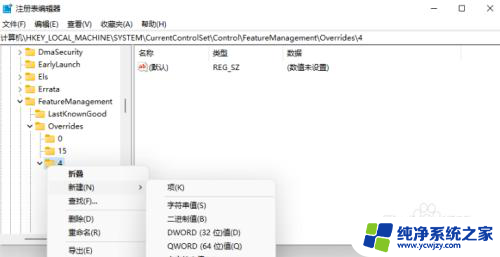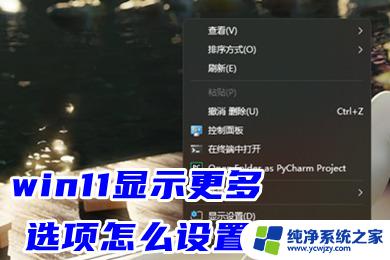win11右键如何变成老版本 win11桌面右键菜单如何恢复老版本
Win11系统的推出给用户带来了全新的体验,有些用户却发现在Win11系统中,右键菜单变得与以往不同,他们希望能够恢复到老版本的右键菜单,以便更加熟悉和方便地操作。在Win11系统中,如何将右键菜单恢复到老版本呢?本文将为大家介绍Win11桌面右键菜单如何变成老版本,以帮助用户解决这一问题。

工具/原料
系统版本:windows11系统
品牌型号:联想电脑
方法/教程
方法一:
1、首先在桌面用鼠标右键点击开始菜单,选择windows终端(管理员);
2、直接输入这串代码
reg.exe delete "HKCU\Software\Classes\CLSID\{86ca1aa0-34aa-4e8b-a509-50c905bae2a2}\InprocServer32" /va /f
之后重启电脑即可恢复。

方法二:
1、“Win+R键”,打开运行对话框,输入指令“regedit”按下回车或点击确定。
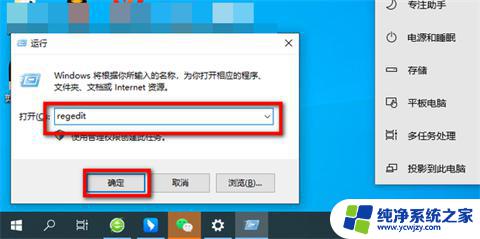
2、在打开的注册表内搜索这个路径“计算机\HKEY_LOCAL_MACHINE\SOFTWARE\Microsoft\Windows\CurrentVersion\Shell\Update\Packages”。
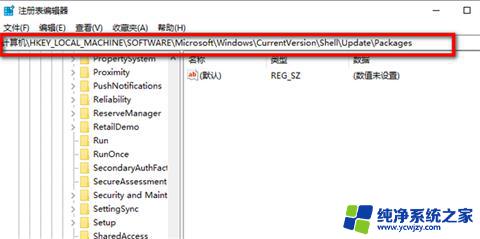
3、在打开的页面中右键新建DWORD(32位)。
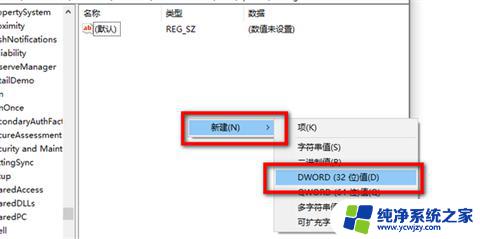
4、并将它重命名为“UndockingDisabled”。
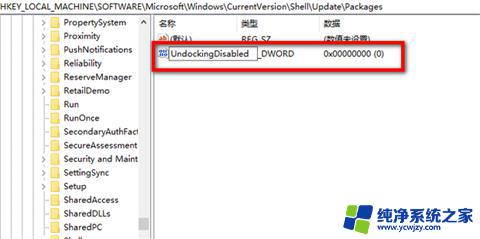
5、右键“UndockingDisabled”点击修改。
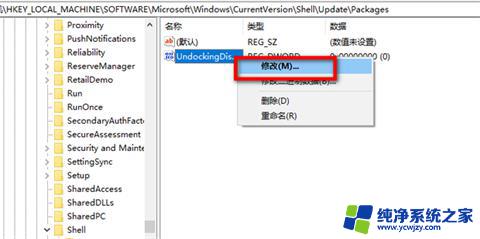
6、将数值数据改为“1”,重启后就可以发现菜单已经变为win10样式了。
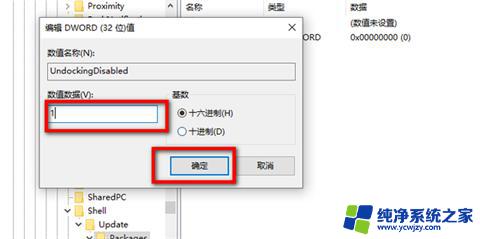
1、“Win+R键”,打开运行对话框,输入指令“regedit”按下回车或点击确定。
2、在打开的注册表内搜索这个路径“计算机\HKEY_LOCAL_MACHINE\SOFTWARE\Microsoft\Windows\CurrentVersion\Shell\Update\Packages”。
3、在打开的页面中右键新建DWORD(32位)。
4、并将它重命名为“UndockingDisabled”。
5、右键“UndockingDisabled”点击修改。
6、将数值数据改为“1”,重启后就可以发现菜单已经变为win10样式了。
以上是关于如何将Win11的右键菜单还原为旧版本的全部内容,如果您还有任何疑问,可以参考小编提供的步骤进行操作,希望这对您有所帮助。